

こんな疑問にお答えします。
結論から言うと、ワイモバイルでは節約モード(低速モード)を利用する事はできません。
ですが、通信速度制限がかかっても最大1Mbpsで通信ができるようになっています。
そこでこの記事では、
本記事の内容
- ワイモバイルの節約モードの有無
- 通信速度制限時のワイモバイルの速度
- 節約モード(低速モード)が利用できる格安SIM
など、ワイモバイルの節約モード(低速モード)について解説していきます。
\ オンライン限定キャンペーン実施中 /
\ 公式サイトはこちら /
節約モード(低速モード)とは
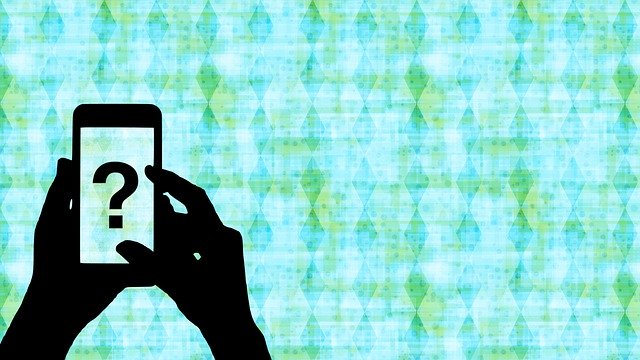
まず、節約モード(低速モード)とは何なのかについて説明します。
節約モードとは、高速データ通信容量を消費しないモードのことです。
節約モードに設定しておけば、通信速度が遅くなる代わりに、ネットなどを利用しても高速データ通信容量を消費しなくなります。
そのため、節約モードを活用すれば、高速データ通信容量を節約することができます。
\ オンライン限定キャンペーン実施中 /
【結論】ワイモバイルでは節約モード(低速モード)は利用できない
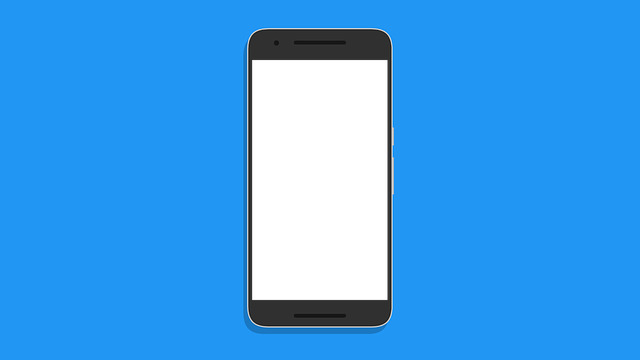
上記でも説明しましたが、ワイモバイルでは節約モード(低速モード)は利用できません。
何故なら、ワイモバイルでは節約モード(低速モード)の提供を行っていないためです。
格安SIMの中には、節約モードを提供している携帯電話会社もあり、そういった携帯電話会社では
- 高速通信が必要ない場合
- 高速データ通信容量の消費を抑えたい場合
上記のような場合節約モードに設定すれば、高速データ通信容量を消費することなくネットを利用する事ができます。
しかし、ワイモバイルでは節約モードは利用できないので、常に通常速度でネットを利用するようになるため、高速データ通信容量の使いすぎには注意が必要になります。
\ オンライン限定キャンペーン実施中 /
ワイモバイルは節約モード(低速モード)が利用できないものの気にする必要はない
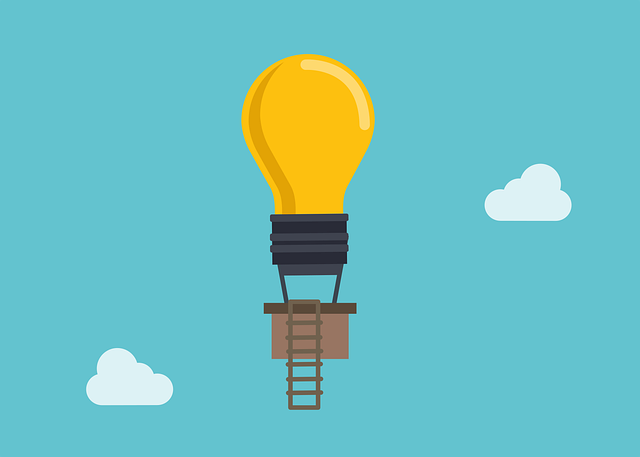
上記の通り、ワイモバイルでは節約モード(低速モード)は利用できないものの、あまり気にする必要はありません。
何故なら、ワイモバイルでは高速データ通信容量を使いきったとしても、最大1Mbpsで通信ができるようになっているためです。
詳しくは、下記より解説していきます。
\ オンライン限定キャンペーン実施中 /
ワイモバイルは通信速度制限時でも最大1Mbpsで通信ができる
ワイモバイルで提供されている料金プランは、既定の高速データ通信容量を使いきると、通信速度制限がかかり通信速度が低速化するようになっています。
ですが、ワイモバイルでは高速データ通信容量を使いきっても、最大1Mbpsで通信することが可能です。
通信速度制限時の速度
- シンプル2 S:最大300Kbps
- シンプル2 M:最大1Mbps
- シンプル2 L:最大1Mbps
最大1Mbpsというと、ある程度は快適にネットを利用する事ができる速度です。
そのため、ワイモバイルでは節約モード(低速モード)は利用できないものの、そこまで気にする必要はないかと思います。
最大1Mbpsで通信ができるのは、シンプル2 M/Lを利用の場合です。
【注意】「シンプル2 S/M/L」はデータの使いすぎに注意
ワイモバイルでは、2023年10月3日より「シンプル2 S/M/L」という料金プランの提供を開始しました。
これからワイモバイルに申し込む場合は、シンプル2 S/M/Lを利用するようになりますが、シンプル2 S/M/Lはデータの使いすぎに注意が必要です。
何故なら、シンプル2 S/M/Lは2段階で通信速度制限がかかる仕様になっているためです。
ワイモバイルがこれまで提供していた旧プラン(シンプルS/M/L)は、通信速度制限がかかっても中速程度で使い放題でした。
しかし、シンプル2 S/M/Lは通信速度制限後に一定量データ容量を消費すると、2段階目の通信速度制限がかかってしまいます。
| 1段階目の速度制限 | 2段階目の速度制限 | |
| シンプル2 S | 4~6GB 最大300kbps |
6GB超 最大128kbps |
| シンプル2 M | 20~30GB 最大1Mbps |
30GB超 最大128kbps |
| シンプル2 L | 30~45GB 最大1Mbps |
45GB超 最大128kbps |
2段階目の通信速度制限がかかると、通信速度制限が最大128Kbpsと大幅に低速化してしまい、通信速度が遅いため満足にスマホが使用できなくなる可能性が考えられます。
このように、シンプル2 S/M/Lは旧プラン(シンプルS/M/L)と違い、通信速度制限後は中速程度で使い放題ではないので、その点は理解しておきましょう。
ワイモバイルの低速モードの使い方
ワイモバイルで、最大1Mbpsで通信をするためには、高速データ通信容量を使いきる必要があります。
規定の高速データ通信容量を使いきると、自動的に低速モードに移行します。
ワイモバイルでは、ユーザー側の操作によって低速モードに切り替えることができる機能はないので、その点は理解しておきましょう。
ワイモバイルで低速時にできること
ワイモバイルは利用する料金プランによって、低速時の通信速度が異なります。
そのため、利用する料金プランによって、低速時にできることが異なります。
最大300Kbpsでできること
- メールの送受信
- LINEのトークの送受信
- インターネットの閲覧(テキスト中心のサイト)
- 音楽ストリーミング
- YouTubeの視聴(低画質)
最大300Kbpsなら、メールやLINEのトークのやりとり、テキスト中心のウェブサイトの閲覧が可能です。
ですが、YouTubeを高画質で視聴、ゲームアプリは満足に利用する事ができないと思われます。
最大1Mbpsでできること
- メールの送受信
- LINEのトークの送受信、通話
- SNSやウェブサイトの閲覧(画像の少ないもの)
- YouTubeの視聴(低・中画質程度)
- 地図アプリの利用
最大1Mbpsなら、テキスト中心のウェブサイトだけでなく、画像が多用されてないSNSやウェブサイトの閲覧もできます。
また、YouTubeも中画質程度であれば視聴することができるかと思います。
最大128Kbpsでできること
- メールの送受信
- LINEのトークの送受信
- インターネットの閲覧(テキスト中心のサイト)
シンプル2 S/M/Lでは、2段階目の通信速度制限がかかると送受信最大128Kbpsまで、通信速度が低速化します。
最大128Kbpsでは、メールやLINEのトークのやりとり、テキスト中心のウェブサイトの閲覧ができます。
しかし、ゲームアプリやYouTubeでの動画視聴は難しいと思われます。
ワイモバイルで通信速度制限を解除する方法

ワイモバイルでは節約モード(低速モード)は利用できないため、ギガを使いすぎてしまい通信速度制限がかかるということも考えられます。
もし、ワイモバイルで通信速度制限がかかってしまい、通信速度に満足できないという場合には、下記の方法で通信速度制限を解除することも可能です。
解除方法
- 高速データ通信容量をチャージする
- 翌月まで待つ
詳しくは、下記より解説していきます。
\ オンライン限定キャンペーン実施中 /
高速データ通信容量をチャージする
ワイモバイルでは、高速データ通信容量をチャージすれば、通信速度を元に戻すこともできるようになっています。
ただし、高速データ通信容量をチャージは有料で、0.5GBごとに550円(税込)の費用がかかるようになります。(シンプル2 S/M/Lの場合)
また、高速データ通信容量をチャージは、下記より行うことができます。
My Y!mobileでの手順
- 「My Y!mobile」にログイン
- ホーム画面「データ通信量」の「データ量をみる」をタップ
- 「チャージする(予約購入)」をタップ
- 完了
メールでの手順
- 通信速度の低速化のお知らせがメールを開く
- 「●通信速度を戻すお申し込み」のURLをタップ
- 注意事項を確認し「申し込む」をタップ
- 完了
自動音声応答サービスでの手順
- 自動音声応答サービス(116)に電話をかける
- 音声ガイダンスに従って手続きを進める
翌月まで待つ
ワイモバイルでは、翌月になれば通信速度制限が解除され、通信速度は通常の速度に戻ります。
もし、もう少しで翌月になるというタイミングで低速化した速度に我慢できるのであれば、高速データ通信容量をチャージするよりも、翌月まで待ったほうがいいでしょう。
ワイモバイルで高速データ通信容量を節約する方法

ワイモバイルには節約モード(低速モード)はないので、ワイモバイルを利用するにあたって、ギガを使いすぎてしまうことを懸念している方もいるかと思います。
そういった場合、下記のような方法で高速データ通信容量を節約することができます。
方法
- Wi-Fiを活用する
- アプリのバックグラウンド更新設定を変更する
- 動画配信サービスやSNSの設定を見直す
高速データ通信容量を節約する方法については、下記より解説していきます。
\ オンライン限定キャンペーン実施中 /
方法①:Wi-Fiを活用する
ワイモバイルで高速データ通信容量を節約したいなら、積極的にWi-Fiを活用するようにしましょう。
というのも、Wi-Fiに接続していれば、高速データ通信容量を消費しないためです。
特に、動画の視聴やアプリのダウンロード・アップデートなどは、高速データ通信容量の消費が激しいので、Wi-Fiに接続して行うことをおすすめします。
方法②:アプリのバックグラウンド更新設定を変更する
バックグラウンド更新をオフにしておくことで、高速データ通信容量を節約することができます。
バックグラウンド更新とは、アプリを操作していない時でも、アップデートなどがないか確認する機能のことです。
この機能をオンにしていると、更新を検知すると自動的にダウンロードが始まってしまい、知らない間に高速データ通信容量を消費してしまいます。
アプリのバックグラウンドの更新をオフにし、Wi-Fi接続時にのみバックグラウンド更新を行うようにしておけば、高速データ通信容量の消費を抑えることができます。
iPhoneの場合
- 「設定」をタップ
- 「一般」をタップ
- 「Appのバックグランド更新」をタップ
- 「Wi-Fi」をタップ
Androidスマホの場合
- 「設定」をタップ
- 「ネットワークとインターネット」をタップ
- 「データ使用量」をタップ
- 「データセーバー」をタップ
※手順・名称は機種によって異なる場合があります
方法③:動画配信サービスやSNSの設定を見直す
動画配信サービスやSNSでは、消費データ容量を節約するモードが用意されている場合があります。
- YouTube:画質変更
- Twitter:データセーバー
- Instagram:データ節約モード
動画配信サービスやSNSを利用する場合、設定を見直すことで高速データ通信容量を節約することができます。
節約モード(低速モード)が利用できる格安SIM
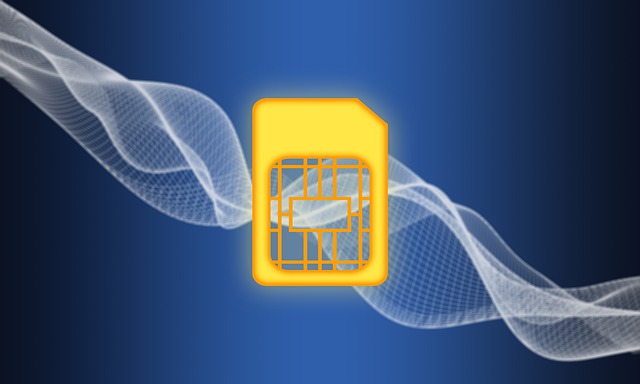
ここまで説明した通り、ワイモバイルでは節約モード(低速モード)を利用する事はできません。
もし、どうしても節約モードが利用したいという場合、節約モードを提供している格安SIMを利用しましょう。
\ オンライン限定au Pay残高還元あり /
\ ポイント還元キャンペーンあり /
UQモバイル
UQモバイルには「節約モード」という機能があり、高速モードと低速モードを自分で切り替えることができます。
節約モードに設定すると、通信速度が低速(利用する料金プランによって最大通信速度が異なる)になるものの高速データ通信容量を消費せずに、ネットを利用する事ができます。
節約モードは、UQ mobileポータルアプリより設定ができるようになっています。
利用不可プラン
- コミコミプラン
- トクトクプラン
ただし、上記のプランに関しては節約モード対象外となっています。
そのため、UQモバイルで節約モードを利用するためには「ミニミニプラン」を選択する必要があるので、その点はご注意ください。
\ オンライン限定au Pay残高還元あり /
節約モード対象プランは、UQモバイルの都合で予告なく変更となる可能性があるので、詳しくはUQモバイル公式サイトをご確認ください。
楽天モバイル
楽天モバイルには「データ高速モード」という機能があり、データ高速モードのON/OFFを切り替えることによって、通信速度を選択することができます。
データ高速モードをOFFにした場合、通信速度は国内の場合最大1Mbps、海外の場合最大128kbpsとなります。
ただし、データ高速モードの低速通信が利用できるのは、パートナー回線エリアのみです。
楽天回線エリアでは、低速通信の利用はできないので、その点は理解しておきましょう。
\ ポイント還元キャンペーンあり /
【終了】OCNモバイルONE
OCNモバイルONEはドコモとの合併に伴い、2023年6月26日をもって新規申し込みを終了しました。
OCNモバイルONEには「節約モード」という機能があり、高速通信と低速通信を自由に切り替えることができます。
節約モードに設定した場合、通信速度は最大200Kbpsとなり、高速データ通信容量を消費することなくネットを利用する事ができます。
節約モードは、OCNアプリ・OCNマイページより設定を行うことができるようになっており、1日何回でも即時切り替えが可能となっています。
ワイモバイルで節約モード(低速モード)は利用できるのか・まとめ
まとめ
- ワイモバイルでは節約モード(低速モード)は利用できない
- ワイモバイルは通信速度制限時でも最大1Mbpsで通信が可能
- そのため節約モードが利用できなくてもあまり気にする必要はない
- シンプル2 S/M/Lは2段階で通信速度制限がかかるためデータの使いすぎに注意が必要
- ワイモバイルではユーザー側の操作で最大1Mbpsのモードを利用することはできない
- 最大1Mbpsならある程度快適にネットを利用する事ができる
- ワイモバイルでは通信速度制限がかかっても解除することができる
- Wi-Fiなどを活用することにより高速データ通信容量を節約できる
- どうしても節約モード(低速モード)が使いたいならUQモバイルなどの格安SIMがおすすめ
\ オンライン限定キャンペーン実施中 /

